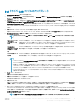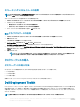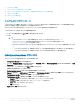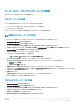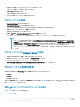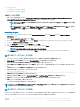Users Guide
8 新しくインポートされた各ドライバパッケージを右クリックして、配布ポイントのアップデートと管理作業を行います。
DTK または CAB からインポートされたドライバが WinPE に投入されます。この処理は、Microsoft System Center Conguration Manager およ
び
ADK によって異なります。起動イメージを作成する前に、これらの製品の制限事項を一読することが推奨されます。たとえば、
technet.microsoft.com/en-us/library/hh825070.aspx です。
メモ: DTK の設定詳細は、PowerEdge Deployment ToolKit 設定ウィザード を使用してのみ、表示することができます。
起動イメージのデバッグのためのコマンドプロンプトの有効化
メモ: WinPE 環境でタスクシーケンスワークフローまたは失敗をデバッグするには、<F8> を押します。
1 Conguration Manager コンソール を起動します。
2 左ペインで、ソフトウェアライブラリ > 概要 > オペレーティングシステム > 起動イメージ の順に選択します。
3 起動イメージを右クリックし、プロパティ を選択します。
4 プロパティ ウィンドウで カスタマイズ タブを選択し、コマンドプロンプトを有効にする(テストのみ) チェックボックスをオンにします。
5 適用 をクリックして配布に進み、起動イメージを SCCM の配布ポイントにアップデートします。詳細に関しては、コンテンツの配布と配布ポイントのア
ップデートを参照してください。
コンテンツの配布と配布ポイントのアップデート
1 Conguration Manager コンソール を起動します。
2 左ペインで、ソフトウェアライブラリ > 概要 > アプリケーション管理 > パッケージ > Dell PowerEdge 導入 と選択します。
3 PowerEdge Deployment Toolkit Integration を右クリックし、コンテンツの配布 をクリックします。
コンテンツの配布ウィザード が表示されます。
4 PowerEdge Deployment Toolkit Integration を右クリックし、配布ポイントのアップデート をクリックします。
確認を求めるメッセージボックスが表示されます。
5 OK をクリックして、配布ポイントをアップデートします。
6 Next(次へ) をクリックして、ウィザードに従って配布ポイントを管理します。詳細については、System Center Conguration Manager のオンライ
ンマニュアルを参照してください。
7 概要 > 起動イメージ > オペレーティングシステムと移動します。
8 作成した起動イメージを右クリックして、コンテンツの配布 をクリックします。
コンテンツの配布ウィザード 画面が表示されます。
9 ウィザードに表示される手順に従って、配布ポイントを管理します。
10 インポートしたドライバパッケージ用の配布ポイントのアップデートと管理を行うには、ドライバパッケージ > Dell PowerEdge ドライバパッケージ
<Dell OpenManage バージョン> と移動します。
ドライバパッケージウィンドウが表示されます。
11 新しくインポートされた各ドライバパッケージを右クリックして、コンテンツの配布および配布ポイントのアップデート操作を行います。
オペレーティングシステムイメージとドライバパッケージを適用するため
のタスクシーケンス手順の設定
本項では、オペレーティングシステムイメージの適用と Dell ドライバの追加に必要な手順を説明します。
System Center Conguration Manager、2012 SP2、2012 R2 SP1、2012 R2、2012 SP1、または 2012 を実行するシステム
での Dell EMC Server Deployment Pack の使用
13